
16 Sweety Tut 146 – Inge-Lore’s Tutoriale
Sweety’s Tut 146
Inge-Lore 18.11.2020
das Copyright der Übersetzung liegt alleine bei mir,Inge-Lore.
Es ist nicht erlaubt,mein Tutorial zu kopieren oder auf
anderen Seiten zum download anzubieten.
Mein Material habe ich aus diversen Tubengruppen.
Das Copyright des Materials liegt alleine beim jeweiligen Künstler.
Sollte ich ein Copyright verletzt haben,sendet mir bitte eine E-Mail.
Ich danke allen Tubern für das schöne Material,
ohne das es solche schönen Bilder gar nicht geben würde.
Ich habe das Tutorial mit PSP 2020 gebastelt,aber es sollte auch mit allen anderen Varianten zu basteln gehen.
*****************************************************
Hier werden meine Tutoriale getestet
MuRa’s Seamless–Emboss At Alpha
AP 01 [Innovations] Lines – SilverLining
Alien Skin Eye Candy 5 Impact – Glass
Alien Skin Eye Candy 5 Impact – Perspective Shadow
Graphics Plus–Page Curl
Blur–Radial Blur
****************************************************
meine ist von Alehandra Vanhek und du bekommst sie HIER
****************************************************
Weil man bei den neuen PSP Versionen nicht mehr so einfach spiegeln kann,
Mach es dir auch einfach und installiere dir die Skripte !!
****************************************
andernfalls schreibe ich es dazu.
***************************************
Das Originaltutorial
.
.
.
.
Punkt 1
Schiebe die Selectionen in den Auswahlordner.
Doppelklick auf das Preset,es installiert sich alleine.
Such dir aus deinen Tuben eine helle und dunkle Farbe.
Öffne ein neues Blatt 950 x 600 Px–Auswahl alles
kopiere dein Hintergrundbild–einfügen in die Auswahl
Auswahl aufheben
Punkt 2
Bildeffekte–Nahtloses Kacheln Standard
Kunstmedieneffekte–Pinselstriche
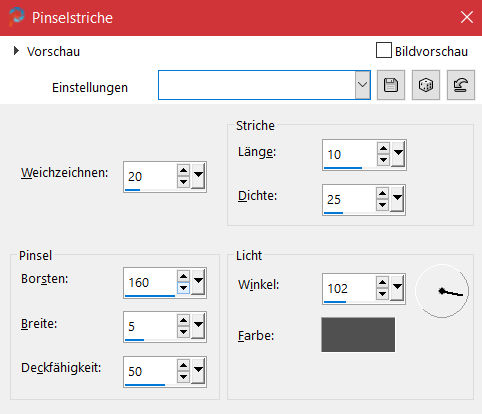
neue Ebene–mit einer deiner Farben füllen
Ebenen–Maskenebene aus Bild
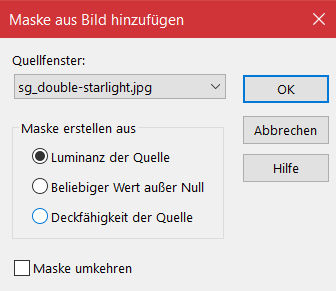
Kanteneffekte–nachzeichnen
zusammenfassen–Gruppe zusammenfassen
Punkt 3
Plugins–MuRa’s Seamless–Emboss at Alpha Standard
Ebene duplizieren–unsichtbar stellen
geh aufs Original
Verzerrungseffekte–Polarkoordinaten
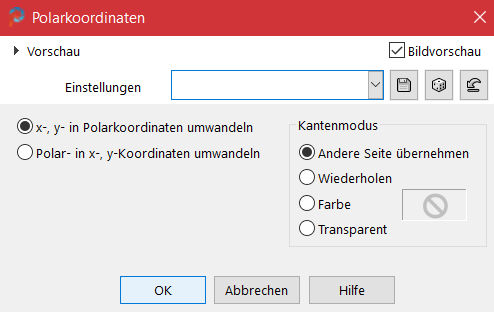
Auswahl–Auswahl laden/speichern–Auswahl aus Datei laden
Auswahl *SELECTION 1 TUTORIEL 146 SWEETY* laden
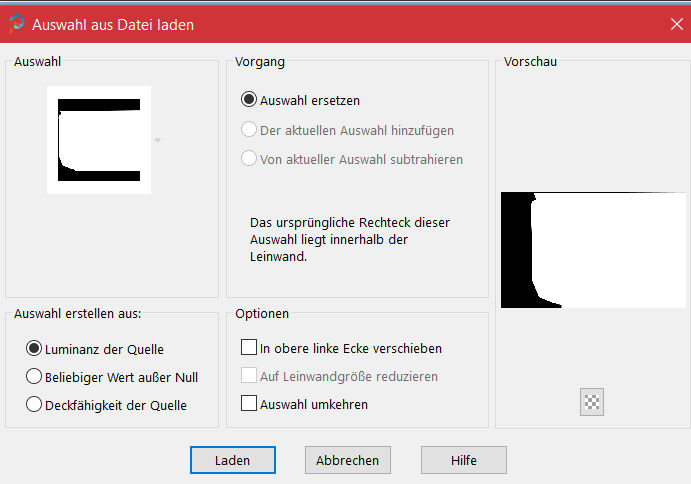
Löschtaste
Punkt 4
Auswahl *SELECTION 1 BIS TUTORIEL 146 SWEETY* laden
Löschtaste
Auswahl *SELECTION 2 TUTORIEL 146 SWEETY* laden
nochmal dein Hintergrundbild in die Auswahl einfügen
Einstellen–Bildrauschen hinzufügen/entfernen–Bildrauschen hinzufügen
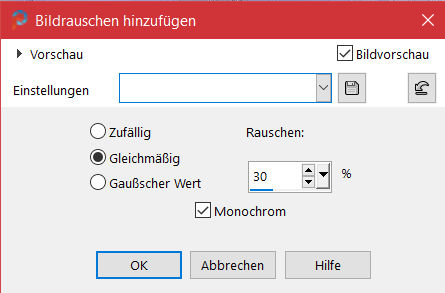
Auswahl *SELECTION 3 TUTORIEL 146 SWEETY* laden
Punkt 5
Geh auf Raster 1–in Ebene umwandeln
Ebene nach oben schieben
Plugins–AP 01 [Innovations] Lines – SilverLining
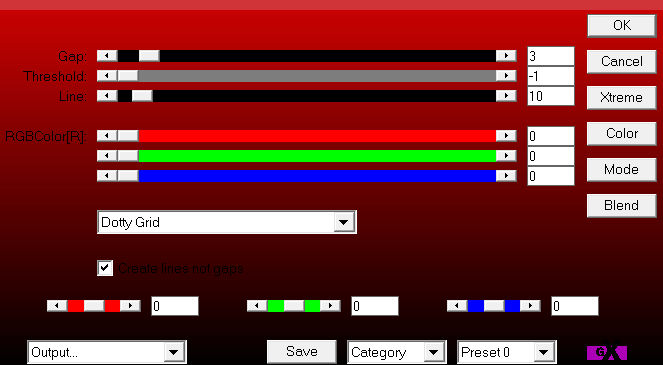
(hast du ein dunkles Bild,dann stelle die drei untersten Regler auf 255)
scharfzeichnen–Auswahl aufheben
zusammenfassen–nach unten zusammenfassen–duplizieren
Punkt 6
Vertikal spiegeln–nach unten zusammenfassen
Ebene nach oben schieben–geh auf die Maskenebene (Mitte)
sichtbar stellen–verkleinern auf 90%
klicke mit dem Zauberstab in den linken Rahmen
kopiere nochmal dein Hintergrundbild
neue Ebene–einfügen in die Auswahl
Punkt 7
Auswahl umkehren
Schlagschatten 0/0/100/40
Auswahl aufheben–geh wieder auf die Maskenebene
klicke mit dem Zauberstab in den rechten Rahmen–neue Ebene
aktiviere dein Hintergrundbild–vertikal spiegeln–kopieren
einfügen in die Auswahl
Auswahl umkehren–Schlagschatten wdh.–Auswahl aufheben
Punkt 8
Ebene nach unten zusammenfassen
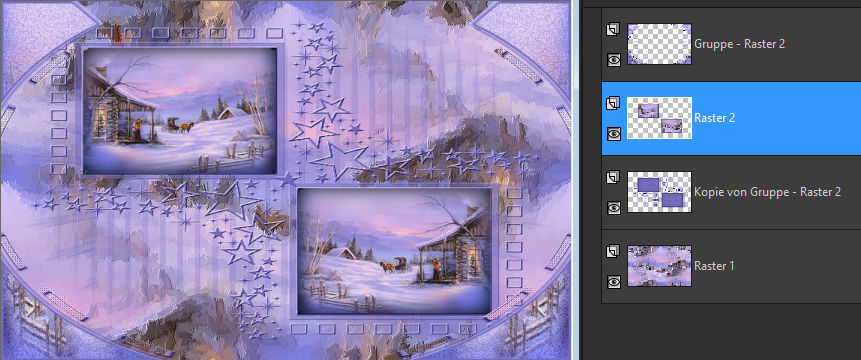
Auswahl *SELECTION 4 TUTORIEL 146 SWEETY* laden
geh auf Raster 1–in Ebene umwandeln
Ebene 1x nach oben schieben
Plugins–AP 01 [Innovations] Lines – SilverLining wdh.
Plugins–Alien Skin Eye Candy 5 Impact – Glass / Clear
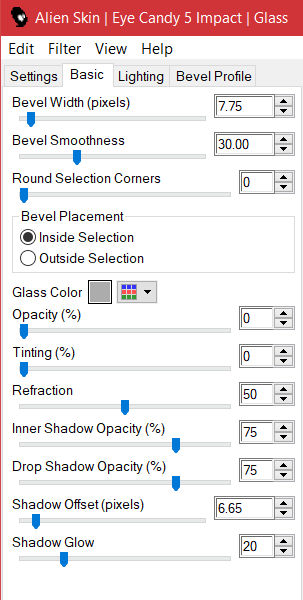
Auswahl aufheben
Punkt 9
Geh auf Raster 2–nach unten zusammenfassen
Auswahl *SELECTION 5 TUTORIEL 146 SWEETY* laden
geh auf die oberste Ebene–Löschtaste–Auswahl aufheben
Schlagschatten 0/0/50/25
Auswahl *SELECTION 6 TUTORIEL 146 SWEETY* laden
Löschtaste–Auswahl aufheben
Punkt 10
Geh auf Kopie von Gruppe – Raster 2
Auswahl *SELECTION 6 BIS TUTORIEL 146 SWEETY * laden
Löschtaste–Auswahl aufheben
geh auf die oberste Ebene–kopiere *Deco Perso 1*
einfügen auf dein Bild
Auswahl *SELECTION 7 TUTORIEL 146 SWEETY* laden
mit der Farbe füllen,wie der restliche Rand auch ist
Auswahl aufheben

Punkt 11
Alle Ebenen zusammenfassen–kopieren
einfügen als neues Bild für später
zurück zu deinem Bild
Rand hinzufügen – helle Farbe nicht symmetrisch
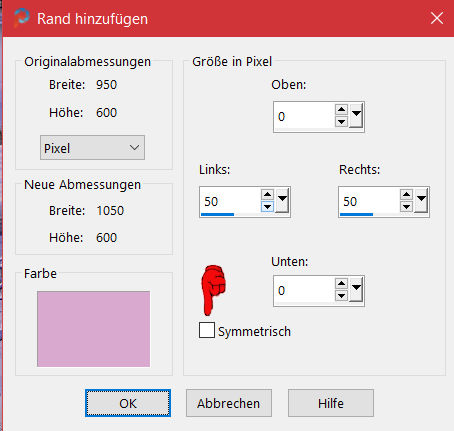
Bildeffekte–Nahtloses Kacheln Standard
Hintergrundebene umwandeln
einfügen als neue Ebene (dein Bild ist noch im Speicher)
Punkt 12
Drücke auf Taste K (Modus Skalieren)
schiebe die Ebene nach beiden Seiten so weit zusammen,
dass darunter 2 der kleinen Teile zu sehen sind

Plugins–Graphics Plus–Page Curl
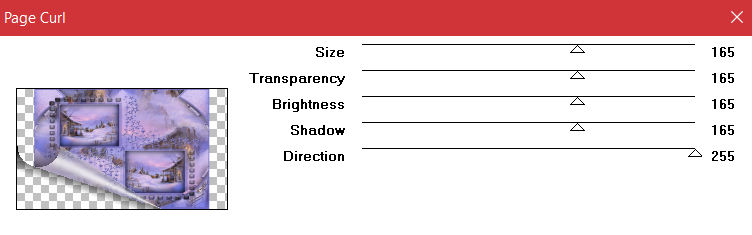
Schlagschatten 0/0/50/25
nach unten zusammenfassen
Punkt 13
Bild–Leinwandgröße
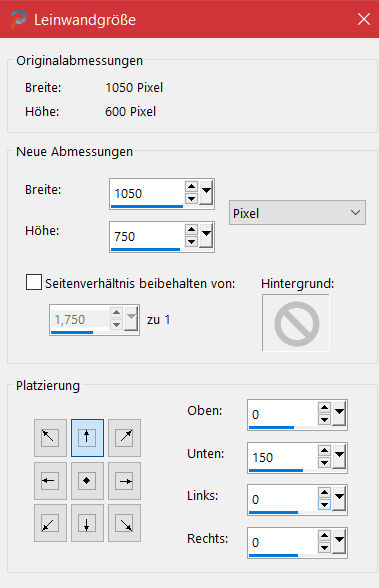
kopiere nochmal deine Kopie deines Bildes
einfügen als neue Ebene
Bildeffekte–Versatz 0 / -75
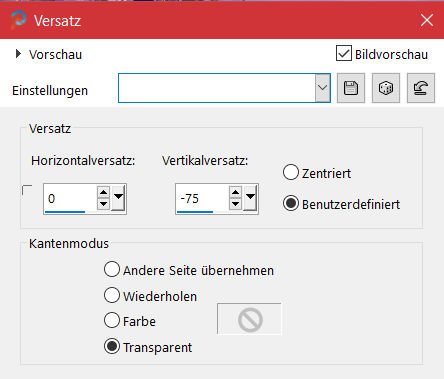
Geometrieeffente–Vertikalperspektive
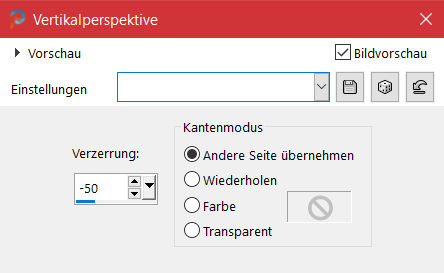
stelle das Lineal an und drücke auf Taste K
schiebe die Ebene nach unten bis 600 Px

Punkt 14
Auswahl *SELECTION 8 TUTORIEL 146 SWEETY* laden
neue Ebene–2x nach unten schieben
füge nochmal deine Kopie vom Bild in die Auswahl ein
Auswahl umkehren–Schlagschatten wdh.–Auswahl aufheben
Auswahl *SELECTION 9 TUTORIEL 146 SWEETY* laden
geh auf die oberste Ebene–neue Ebene
fülle die Auswahl mit einer deiner Farben
oder füge nochmal deine Kopie vom Bild in die Auswahl ein
Auswahl aufheben
Punkt 15
Plugins–MuRa’s Seamless–Emboss At Alpha Standard
Plugins–Alien Skin Eye Candy 5 Impact – Perspective Shadow
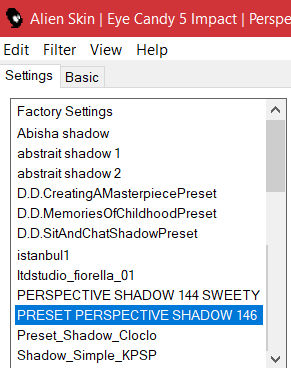
Auswahl alles
Rand hinzufügen–50 Px helle Farbe symmetrisch angehakt
Auswahl umkehren–nochmal deine Kopie einfügen in die Auswahl
Plugins–Blur–Radial Blur
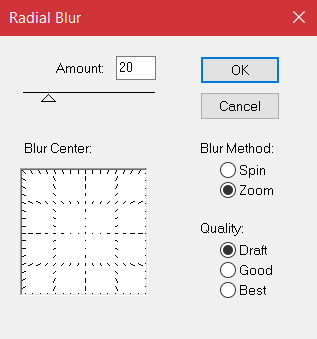
stark scharfzeichnen–Auswahl umkehren
Punkt 16
Auswahl ändern–Auswahlrahmen auswählen
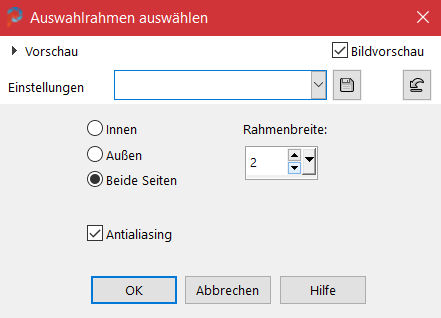
mit einer deiner Farben füllen
Schlagschatten 0/0/100/50
Auswahl aufheben
kopiere deine Personentube–einfügen auf dein Bild
passe die Größe an–scharfzeichnen
Schlagschatten wdh.
Punkt 17
Kopiere deine Dekotube–einfügen auf dein Bild
Größe anpassen–scharfzeichnen
Schlagschatten 0/0/80/30
Rand hinzufügen–4 Px dunkle Farbe
verkleinere dein Bild auf 950 Px Breite
evtl. scharfzeichnen–setz WZ und Copyright aufs Bild
zusammenfassen und als jpg speichern.













